Win10系統(tǒng)有哪些快捷鍵可以用來截圖?Win10快捷截圖
win10系統(tǒng)為了幫助用戶更好的辦公生活,整合了非常多的小功能,其中就有截圖功能。在Win10系統(tǒng)中有好幾種方便快捷的截圖方式,其中最快捷的莫過于快捷鍵了。那么有哪些快捷鍵可以用來截圖呢?別著急,下面小編就跟大家講講Win10系統(tǒng)的快捷鍵截圖有哪些。
詳細(xì)如下:
Windows+PrintScreen,按下之后屏幕會(huì)黑一下,然后可以到快速訪問---圖片---屏幕截圖文件夾里找到剛截好的圖。
優(yōu)點(diǎn)是方便、快捷,缺點(diǎn)是不夠自由,需要后期剪裁自己想要的截圖區(qū)域。
直接按PrintScreen,這種方法我一般不用,因?yàn)樗此瓶旖荩珜?shí)際比較麻煩。需要在截圖之后打開畫板類工具,再按Ctrl+V粘帖才能看到截好的圖。
Alt+PrintScreen,這個(gè)按鍵組合我之前用的很少,但最近開始經(jīng)常用了。它的用處主要在于截特定區(qū)域,比如整個(gè)瀏覽器頁面、整個(gè)軟件界面或軟件對話框之類的區(qū)域,截圖比較精準(zhǔn),后期不太需要裁減。但是跟直接按PrintScreen一樣,也需要在截圖后打開畫板類工具粘帖才可以看到截圖。
快捷鍵的最后一種,也是Windows 10系統(tǒng)快捷鍵截圖最強(qiáng)大、最自由的一種,莫過于終極大招Windows+Shift+S!
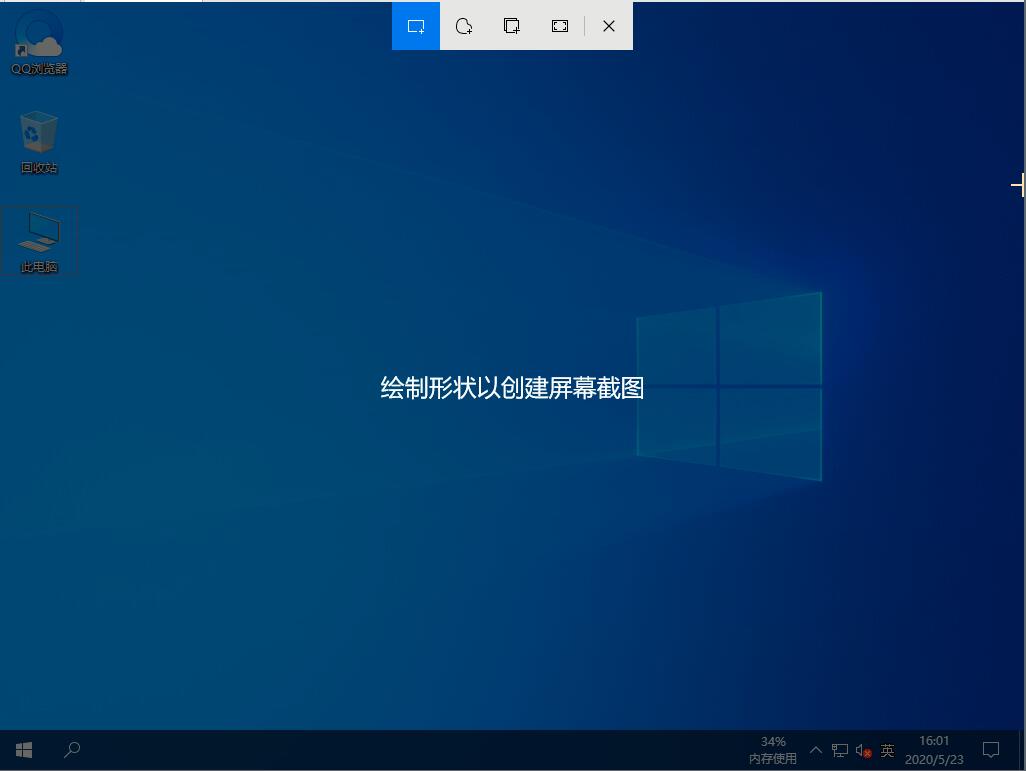
按下之后整個(gè)桌面會(huì)暗下來,頂部出現(xiàn)下圖所示圖標(biāo)。可以直接截矩形區(qū)域,也可以選擇第二項(xiàng)執(zhí)行不規(guī)則截圖等,相當(dāng)于把第一個(gè)截圖工具進(jìn)行了系統(tǒng)級集成,非常好用!推薦給各類用戶。
相關(guān)文章:
1. Win8設(shè)置同時(shí)顯示多個(gè)時(shí)區(qū)時(shí)間技巧2. win XP系統(tǒng)的電腦無法連接蘋果手機(jī)怎么解決3. win10個(gè)性化背景里的圖片怎么刪除? win10刪除背景圖片的方法4. freebsd9.2配置postfix的smtp認(rèn)證步驟(圖解)5. 基于 Ubuntu 20.04 LTS,KDE neon 20221222 版本發(fā)布6. 統(tǒng)信UOS系統(tǒng)怎么關(guān)閉? uos關(guān)機(jī)的多種方法7. 統(tǒng)信UOS家庭版開始內(nèi)測 無需分區(qū)全自動(dòng)安裝8. centos7使用docker部署gitlab-ce-zh應(yīng)用詳解9. Debian主文件夾怎么隱藏? Debian11 Xfce隱藏桌面主文件夾的技巧10. CentOS 6.6系統(tǒng)怎么安裝?CentOS Linux系統(tǒng)安裝配置圖解教程

 網(wǎng)公網(wǎng)安備
網(wǎng)公網(wǎng)安備